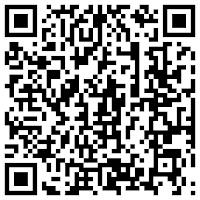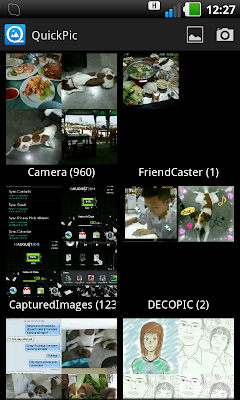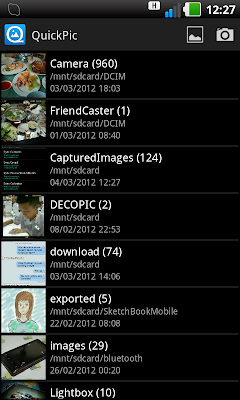QuickPic ดูภาพง่ายๆ ไวกว่า Gallery ประจำเครื่อง [App Review]
แอพที่ผมจะมาแนะนำวันนี้นะครับ ชื่อแอพว่า QuickPic สามารถเข้าไปโหลดได้ที่ Play Store เลยครับ
หรือสแกน QR Code ได้ที่นี่เลยครับ
QuicPic เป็นแอพ Gallery ครับ ไว้ใช้ดูรูปภาพต่างๆในมือถือหรือ Tablet Android ครับ
บางคนอาจจะบ่นว่า แอพที่มากับ ROM เดิมๆ ทำไมโหลดช้า ทำไมเลื่อนภาพกระตุก
หรืออยากจะ Rotate ภาพ crop ภาพ ก็ลองใช้แอพนี้ดูนะครับ
พอโหลดแอพมาเสร็จเรียบร้อยแล้ว จะมีหน้าตา icon แบบนี้ครับ
พอเข้า Application ไปแล้ว จะพบกับ Album ต่างๆในเครื่องของเรา
สังเกตว่าหน้าตาจะเรียบๆนะครับ ตรงนี้จะมีไอคอน 2 ไอคอนอยู่ด้านบนทางขวา
ไอคอนแรก จะเป็นการเลือก Browse mode เพื่อเลือกว่า จะแสดงอัลบัมแบบไหน
ส่วนไอคอนรูปกล้องก็คือ เข้าไปยังแอพถ่ายรูปนั่นเองครับ
ตรงส่วน Browse mode เมื่อกดเข้าไปแล้วจะมีให้เลือก 4 แบบด้วยกัน
คือแบบ Gallery , Gallery(Classic) , Gallery(List) และ Explorer ครับ
แบบที่ผมใช้อยู่เป็นแบบ Gallery ครับ
Browse mode แบบอื่นๆ มีภาพให้ดูตามนี้ครับ
- Gallery(Classic) อันนี้หน้าปกอัลบั้มจะเป็น ภาพ 4 ภาพเรียงกันแบบตารางครับ
- Gallery(List) แบบนี้จะแสดงเป็นลิสต์นะครับ และบอก directory ของอัลบั้มด้วยครับ
- Explorer บางคนสงสัย แล้วมันต่างกับ แบบ List ยังไง?
แบบ explorer สามารถเรียกดู folder ต่างๆ(ที่ไม่ได้เป็นอัลบั้ม) ภายใน memory ของเราได้
สังเกตุว่า ด่านล่างสุด จะมีโฟลเดอร์อื่นติดมาด้วย
เมื่อกดปุ่ม menu ที่หน้าจอนี้ จะมีเมนูขึ้นมา 4 เมนูครับ
- Show hidden คำสั่งนี้ เมื่อกดแล้ว จะแสดงโฟลเดอร์ทั้งหมดที่มีรุปภาพอยู่
แต่อาจจะถูกซ่อนอยู่ หรือมีไฟล์ .nomedia อยู่
- New Folder คำสั่งนี้ก็ตามชื่อแหละครับ สร้างโฟลเดอร์ใหม่ จะสร้างไว้ที่ไหนก็ได้
- Sort เมื่อกดแล้วจะมีคำสั่งย่อยอีก 7 คำสั่งด้วยกัน
เช่น เรียงตามลำดับตัวอักษร ลำดับตัวอักษรแบบย้อนหลัง
ตามวันที่ก่อน-หลัง และตามสถานที่ (path) ในกรณีที่มีการ tag location ในรูปภาพครับ
- Settings คือการตั้งค่าทั่วๆไป เดี๋ยวจะขอพูดถึงอีกทีตอนหลัง
เมื่อเข้ามายังอัลบั้มแล้ว หน้าตาจะเป็นประมาณนี้ครับ
ด้านบนซ้ายจะมีไอคอน quickpic เมื่อกดแล้วจะเป็นการ back ไปยังหน้ารวมอัลบั้ม
ส่วนไอคอนด้านบนซ้าย จะมี slideshow กับ multi select ครับ
ถ้ากด multi select แล้วจะมีเมนูเพิ่มมาทางด้านล่างคือ
share , delete , rotate , move to , copy to และ select all
ถ้าเราจิ้มค้างไปที่รูป(เดียว) จะมีpopup menu ขึ้นมา มีคำสั่งตามนี้
share , delete , details , rotate , edit , set as , move to , copy to ,
rename และ show in map
edit จะเป็นการ crop, rotate และ resize
set as เป็นการตั้งค่าให้รูปเป็น contact icon , quickpic wallpaper และ wallpaper
show in map จะเป็นการเปิดแผนที่ที่ถ่ายรูป ถ้ามีการ tag location มาด้วย
ทีนี้ขอย้อนกลับไปหน้ารวมอัลบั้มซักหน่อย ถ้าเรากดค้างทีอัลบั้ม จะมีคำสั่งทั่วๆไป แต่จะมีคำสั่งนึงเพิ่มมาคือ Link to Desktop
เมื่อกดไปแล้วจะเป็นการสร้าง shortcut ไว้ที่หน้า home ของเรา
ต่อไปก็เป็นส่วนของ setting นะครับ มีคำสั่งตามนี้
- General เป็นการตั้งค่าสีพื้นหลัง มี 2 สีคือขาวกับดำครับ
และมีให้เลือกว่าต้องการเอาวีดีโอมาแสดงในอัลบั้มด้วยรึเปล่า
- Browser เป็นการตั้งค่าแอพทั่วๆไป เช่นการซ่อน การใส่รหัสให้โฟลเดอร์ที่ซ่อน
การเปิดอัลบั้มล่าสุดเมื่อเข้าแอป ฯลฯ
- Viewer การตั้งค่าการดูภาพต่างๆ เช่น ปรับจอสว่างสุดเมื่อดูภาพแบบเต็มจอ
การใช้ single tap to zoom
- Cache เป็นการตั้งค่าเกี่ยวกับแคช เช่นเคลียร์แคช
หรือการโหลดภาพแบบ real size เวลาซูมจะได้ไม่ต้องโหลดภาพใหม่
- Donate ใช้แอปฟรีแล้วชอบ อยากบริจากก็ได้ครับ ผ่านทาง paypal
คนทำแอปจะได้มีกำลังใจ
- About เป็นข้อมูลทั่วไปของแอป เช่นเวอร์ชัน